まず自分のWindows PC上(ローカル環境)でPHPを動かすためにXAMPP(ザンプ)をインストールした(前回)。
次に .htaccess(ドットエイチティーアクセス)という設定ファイルを作って外部からの(自分のPC以外からの、モデムの向こう側のインターネットにいる悪いハッカーからの)アクセスを遮断するのだ。
.htaccessというファイル名では保存できないという問題
左クリック>新規作成>テキストドキュメント やWindows PCのメモ帳で『.htaccess』という名前をつけて保存をしようとしても、『ファイル名を入力してください』というエラーになったり『.htaccess.txt』というファイル名になったりして出来ない。
んでどうするかというと、メモ帳で名前をつけて保存する際にダブルクォーテーション([Shift]+[2]キー)で囲って『”.htaccess”』という名前で保存すれば、.htaccess という名前のファイルを作ることが出来る。
さらに保存する際に文字コードも指定する必要があって、.htaccessは文字コード『UTF-8N』(『UTF-8 BOM無し』)という形式で保存したい。以前はメモ帳では『Shift-JIS』という文字コードでしか保存できなかったため、メモ帳とは別のいろんな文字コードで保存できるテキストエディタを使っていた(俺はTeraPadというフリーソフトを愛用)。
でも今はメモ帳でも文字コードを指定できるようになったので、『”.htaccess”』という名前、文字コード『UTF-8』で名前を付けて保存すればいい。
「メモ帳」に多数の改善、BOMなしUTF-8がデフォルト保存形式に ~「Windows 10 19H1」 – 窓の杜
ブラウザのURL欄に『localhost』と打ち込んでも403エラーでアクセスできない問題
XAMPPのコントロールパネルからWebサーバーのソフトであるApache(アパッチ)を起動して、ブラウザのURL欄に『127.0.0.1』または『localhost』と入力すれば、PHPスクリプトによって /dashboard/ に転送されて、XAMPPのダッシュボードページが表示される。つまりPHPが動いている。やったぜ!
んでこのままだとモデムの向こう側のインターネットにいる悪いハッカー悪さをされる可能性があるらしい。そこで.htaccessで自分しかアクセスできないように設定をする。
order deny,allow deny from all allow from localhost 127.0.0.1
と昔やってたとおりに書いてみた。ところがこの設定後にブラウザのURL欄に『localhost』と入力しても『Access forbidden! 要求されたディレクトリへのアクセス権限がありません。』と403エラーが表示され、先ほどのXAMPPのダッシュボードページが表示されなくなってしまった。
どうしたものかとググってみたところIPv6のいろいろで今はエラーになるらしい。
参考:127.0.0.1では表示されるのにlocalhostだと403エラー! – レンタルサーバー比較メモ
なのでこう書き直したら表示されるようになった。
order deny,allow deny from all allow from localhost ::1 127.0.0.1
※127.0.0.1の後ろに改行を入れること。
こうしたらブラウザのURL欄に『localhost』と入力しても403エラーにならず、XAMPPのダッシュボードページが表示されるようになった。
これで悪いハッカーはシャットアウトし、自分のPCから『127.0.0.1』または『localhost』と入力したときだけXAMPP内のページが表示されるようになった(はず)。
よっしゃ!安心してPHPを勉強できるぜ。
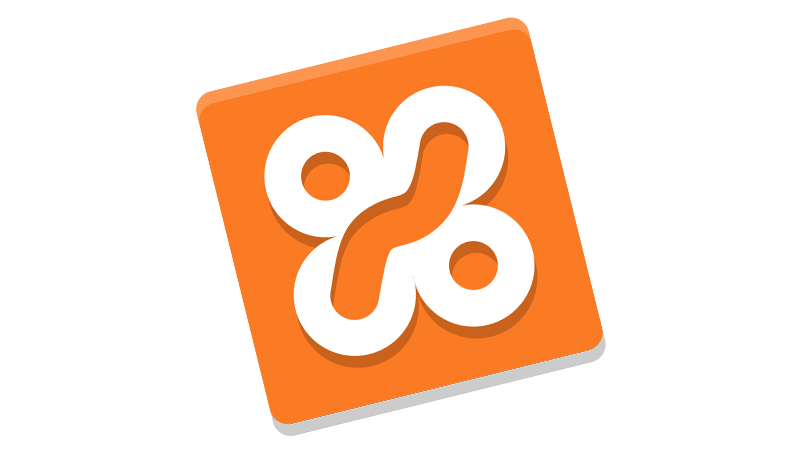
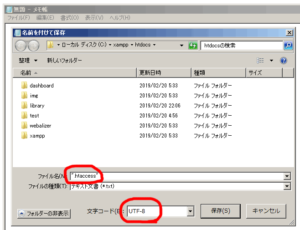
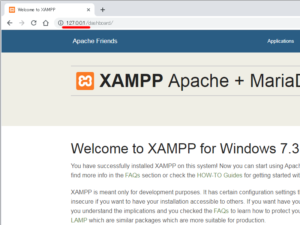
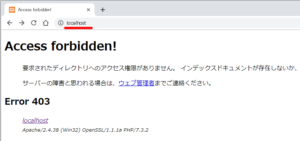
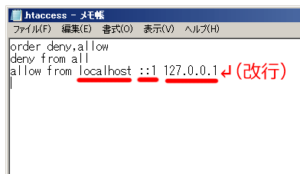
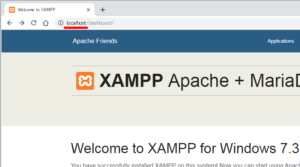
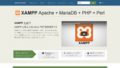
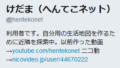
コメント